Driver Booster: Tự động nâng cấp driver để tăng tốc máy tính
Nâng cấp driver của các thiết bị phần cứng trên máy tính sẽ giúp hệ thống hoạt động ổn định. Khai thác tối đa sức mạnh của các thiết bị phần cứng, giúp cải thiện tốc độ toàn hệ thống. Công cụ chuyên nghiệp Driver Booster sẽ giúp bạn tự động nâng cấp driver một cách dễ dàng.
Giao diện Driver Booster khá đơn giản và dễ sử dụng
Driver là những phần mềm do các nhà sản xuất linh kiện điện tử cung cấp kèm theo sản phẩm, giúp hệ thống máy tính nhận biết được thiết bị được gắn vào và để máy tính điều khiển chúng. Theo thời gian, các nhà sản xuất cung cấp các phiên bản mới của driver để giúp thiết bị hoạt động ổn định và hiệu quả hơn.
Trên thực tế, hiệu suất và sự ổn định của Windows không chỉ phụ thuộc vào bản thân của hệ điều hành Windows mà còn do driver lỗi thời của thiết bị phần cứng cũng sẽ ảnh hưởng đến hiệu suất của toàn bộ hệ thống, và thậm chí đôi khi khiến máy tính bị lỗi.
Thông thường các bản nâng cấp driver sẽ được phát hành thông qua trang chủ của các hãng sản xuất phần cứng, tuy nhiên, để tìm kiếm driver tương ứng với loại thiết bị mà mình đang sử dụng là điều không đơn giản. Bên cạnh đó không phải lúc nào bạn cũng biết thiết bị phần cứng của mình đã có bản nâng cấp driver tương ứng hay chưa.
Driver Booster là phần mềm giải quyết vấn đề này. Driver Booster có khả năng tự động quét nhanh chóng toàn bộ hệ thống để tìm ra các driver lỗi thời, sau đó sẽ tự động cập nhật những driver mới nhất và tải bản nâng cấp driver tương ứng về máy tính của người dùng.
Bạn có thể sử dụng phiên bản miễn phí để quét và kiểm tra các driver quá hạn trên hệ thống, tuy nhiên với phiên bản chuyên nghiệp (có trả phí), quá trình quét và nâng cấp driver diễn ra nhanh hơn gấp 3 lần, hỗ trợ nhiều dạng thiết bị phần cứng hơn (hãng sản xuất, loại thiết bị) và dễ dàng phục hồi lại trạng thái của hệ thống nếu nâng cấp gặp lỗi…
Hiện tại, hãng phần mềm IOBit, tác giả của Driver Booster, đang có chương trình khuyến mãi cung cấp mã bản quyền phần mềm miễn phí.
Bạn có thể thực hiện theo các bước sau để kích hoạt miễn phí bản quyền phần mềm:
- Tải bản dùng thử miễn phí của phần mềm tại địa chỉ http://www.htwares.com/windows/system-utilities/system-update/iobit-driver-booster/, hoàn toàn tương thích các hệ điều hành Windows. Sau đó cài đặt phần mềm này.
- Sau khi hoàn tất quá trình cài đặt, trong lần đầu tiên sử dụng, phần mềm sẽ tự động quét và kiểm tra các driver trên hệ thống để nhận diện những driver nào quá hạn và đã có phiên bản nâng cấp.
Để nâng cấp từ phiên bản miễn phí lên phiên bản chuyên nghiệp, nhấn nút Upgrade từ giao diện chính, sau đó nhấn nút Enter License và điền đoạn mã EA5CA-755F5-A07BC-F29F1 vào hộp thoại Upgrade. Cuối cùng, nhấn nút Active Now để sử dụng Driver Booster với đầy đủ bản quyền và tính năng.
Video đang HOT
Vì Driver Booster hỗ trợ ngôn ngữ tiếng Việt nên bạn có thể thay đổi từ tiếng Anh (mặc định) sang tiếng Việt bằng cách chọn biểu tượng tùy chọn góc trên bên phải giao diện, chọn Settings từ menu hiện ra. Tại mục General, ở phần Language chọn ngôn ngữ tiếng Việt, rồi nhấn OK.
Từ giao diện chính, sau khi quét, danh sách các driver trên hệ thống sẽ được liệt kê đầy đủ. Với những driver ở trạng thái Driver hiện tại là tốt nhất nghĩa là driver đã được cập nhật lên phiên bản mới nhất. Còn với những driver ở trạng thái kém hoặc quá kém, nghĩa là phiên bản driver đã cũ và đã có bản nâng cấp tương ứng.
Để tiến hành nâng cấp driver trên hệ thống, bạn có thể nhấn nút Cập nhật ở từng mục hoặc nhấn nút Cập nhật tất cả để nâng cấp toàn bộ các phiên bản driver của thiết bị. Sau đó nhấn Đồng ý để quá trình cài đặt và nâng cấp driver diễn ra mà không cần phải có sự can thiệp của người dùng. Trước khi cài đặt driver, phần mềm cũng tự động tạo ra một điểm khôi phục của hệ thống, giúp người dùng có thể phục hồi lại trạng thái của hệ thống trong trường hợp nâng cấp driver bị lỗi khiến hệ thống không hoạt động được. Nếu gặp vấn đề trong quá trình nâng cấp, bạn có thể khôi phục lại trạng thái ban đầu thông qua chức năng Khôi phục của Driver Booster.
Phần mềm Driver Booster sẽ tự động quét driver trên hệ thống 2 tuần mỗi lần để thông báo cho người dùng có những bản nâng cấp driver mới nhất trên hệ thống, từ đó kịp thời nâng cấp các phiên bản driver này.
Lưu ý: Driver Booster có khả năng phát hiện và sửa chữa các lỗi phần cứng, các xung đột trên hệ thống để tối ưu hóa cho các chức năng của máy tính. Tốc độ tải các cập nhật driver cũng được cải thiện giúp người dùng có ngay những trình điều khiển mới nhất cho hệ thống của mình.
Theo VNE
Tesoro Kuven Tai nghe phong cách riêng cho game thủ
Điều gì tạo ra sự khác biệt của Kuven so với những cái tên khác?
Tesoro là một trong những cái tên mới nổi trong làng sản xuất gaming gear thế giới. Những sản phẩm mới ra mắt của thương hiệu này như bàn phím cơ Colada hay chuột chơi game Gandiva đã kịp chiếm được cảm tình của không ít game thủ toàn thế giới, trong đó có cả Việt Nam nhờ vào kiểu dáng hầm hố và ấn tượng của chúng.
Mẫu headset duy nhất cho tới thời điểm hiện tại của thương hiệu đến từ nước Mỹ này mang tên Kuven. "Tương truyền" (theo lời quảng cáo của nhà sản xuất), Kuven là cái tên gọi đặt cho chiếc mũ của Hades, chiến thần trong thần thoại Hy Lạp cổ đại.
Trên thị trường hiện nay không thiếu những mẫu headset giả lập âm thanh vòm 7.1 cho game thủ thưởng thức những game FPS sử dụng soundcard USB. Vậy điều gì tạo ra sự khác biệt của Kuven so với những cái tên khác?
Thô ráp nhưng "ngầu"
Khi được lấy ra khỏi hộp đựng gây ấn tượng với game thủ bằng việc sử dụng những khối hình kỷ hà, Kuven tạo ra cảm giác hầm hố của một món vũ khí khi chinh chiến trong những tựa game. Tuy nhiên, thiết kế của chiếc tai nghe này dường như bị phân cách làm đôi, hai nửa đối lập tạo ra sự tương phản mạnh.
Nếu như phần headband của Kuven được thiết kế đậm tính hiện đại với những đường nét bo tròn cùng lớp mút bọc da êm ái, tạo cảm giác thoải mái khi sử dụng, thì hai phần earcup lại sắc cạnh, thô ráp với điểm nhấn là logo Tesoro trên mặt nhôm xước mờ vô cùng ấn tượng. Earcup vuông vắn được đặt chéo, vừa tạo cảm giác mới lạ, vừa khiến người dùng thoải mái hơn trong quá trình chơi game.
Với driver 50mm và earpad lớn, chiếc tai nghe ôm trọn tai người sử dụng, thay vì đè lên vành tai gây đau đớn trong quá trình sử dụng lâu dài. Đây cũng là đặc điểm tạo ra sự thoải mái cho game thủ trên nhiều mẫu headset khác.
Cáp kết nối dài 1,2m của Tesoro Kuven được bọc vải, giúp nâng cao độ bền của mẫu tai nghe. Tích hợp trên cáp kết nối chuẩn 3.5mm là bộ điều khiển bật tắt micro và điều chỉnh âm lượng. Đi kèm với Kuven là soundcard USB giúp giả lập âm thanh 7.1 trên tai nghe. Phụ kiện của mẫu headset này là một đoạn dây kéo dài 2 mét, và một cáp chuyển để sử dụng headset trên các thiết bị di động.
Chất âm sáng nhưng tạo âm trường giả
Với một tai nghe chơi game, điều cơ bản để khiến game thủ sử dụng được trong thời gian dài chính là chất âm và cảm giác khi đeo. Với chất liệu da của headband và earpad, sự thoải mái khi sử dụng Kuven là điều khó có thể chối bỏ. Trong khi đó nhiều game thủ cho rằng, một headset với dải bass quá dày sẽ gây khó chịu khi sử dụng trong thời gian dài.
Điều may mắn là Kuven sở hữu chất âm trong trẻo, dễ nghe, nhưng dải high lại hoàn toàn không gây chói tai. Bass lùi, nhường chỗ cho dải mid và high. Tuy dải mid không đặc biệt ấn tượng với chi tiết và chất lượng của một tai nghe nhạc, nhưng ngần đó vẫn là đủ cho game thủ xác định vị trí và phương hướng của bản thân cũng như đối thủ trong game.
Một điều khiến cho Kuven chỉ thực sự tốt khi thưởng thức game chính là hiện tượng âm trường giả mà tai nghe tạo ra. Vì tình trạng này mà việc thưởng thức âm nhạc thông qua Kuven không được như nhiều game thủ mong đợi.
Giả lập 7.1 - Cần và đủ
Với soundcard USB giả lập cùng với driver riêng của Kuven, trải nghiệm âm thanh vòm 7.1 của Kuven được đánh giá ở mức tốt. Điều đáng khen của nhà sản xuất Tesoro chính là việc tạo ra driver phù hợp với những hệ điều hành từ Windows XP đến Windows 8, và chúng đều có thể được tải về từ trang chủ của thương hiệu gaming gear này.
Với Counter Strike Global Offensive, map Dust 2, việc xác định vị trí đối thủ đang di chuyển mà quên giữ shift đi bộ trở nên vô cùng dễ dàng. Tương tự như vậy với DotA 2, vị trí nguồn âm khi lang thang trong rừng đi cắm mắt trở nên rõ ràng hơn nhiều so với việc sử dụng tai nghe 2.0. Nhờ đó bạn hoàn toàn có thể tránh né những pha gank đến từ team đối phương khi lỡ chân bước vào đúng vị trí mà các tay chơi khác đang mải farm rừng.
Trải nghiệm giả lập 7.1 của Kuven tốt là vậy, nhưng một điều game thủ cảm thấy hơi tiếc chính là microphone của mẫu tai nghe. Chúng được thiết kế xoay quanh một trục cố định đặt bên earcup bên trái. Tuy nhiên microphone lại không được thiết kế để có thể bẻ vặn theo ý muốn người sử dụng.
Điều này dẫn tới một vài phiền toái khi chơi game vào ban đêm. Lúc này người chơi buộc phải kéo mic gần với miệng của mình hơn để có thể dễ dàng nói chuyện với đồng đội, bằng không, theo thử nghiệm của chúng tôi, âm thanh qua mic sẽ rất bé, đôi khi không thể nghe được.
Khả năng cạnh tranh cao
Với mức giá 1,8 triệu Đồng, Tesoro Kuven rơi vào tầm cạnh tranh của rất nhiều đối thủ khác cùng phân khúc, với khả năng giả lập âm thanh vòm 7.1 thông qua soundcard USB. Tuy nhiên với dáng vẻ khác biệt, có chút bụi bặm và hầm hố, chiếc tai nghe dành cho game thủ này sẽ vẫn tìm được chỗ đứng riêng cho mình giữa những sự lựa chọn khác.
Hiện tại chiếc headset duy nhất này của Tesoro có hai phiên bản: Angel (trắng xám) và Devil (đen), giúp gamer có thêm lựa chọn để phù hợp hơn với tổng thể dàn máy tính chiến game của họ.
Theo GenK
Ocster 1-Click Backup - Sao lưu Windows chỉ với 1 cú Click!  Ocster 1-Click Backup là một công cụ hữu ích giúp bạn sao lưu toàn bộ máy tính, đặc biệt khi hoạt động nó sẽ không bao giờ làm phiền hay ảnh hưởng tới công việc của bạn. Sao lưu Windows là một việc làm hoàn toàn cần thiết với người dùng máy tính, vì nhờ thế mà bạn có thể nhanh chóng khôi...
Ocster 1-Click Backup là một công cụ hữu ích giúp bạn sao lưu toàn bộ máy tính, đặc biệt khi hoạt động nó sẽ không bao giờ làm phiền hay ảnh hưởng tới công việc của bạn. Sao lưu Windows là một việc làm hoàn toàn cần thiết với người dùng máy tính, vì nhờ thế mà bạn có thể nhanh chóng khôi...
 Xôn xao clip cô giáo mầm non lôi bé 22 tháng tuổi vào góc khuất camera, diễn biến sau đó càng xem càng phẫn nộ00:30
Xôn xao clip cô giáo mầm non lôi bé 22 tháng tuổi vào góc khuất camera, diễn biến sau đó càng xem càng phẫn nộ00:30 Quý tử nhà sao Việt mới 14 tuổi đã đẹp điên đảo, gây sốt MXH vì giống hệt Vương Nhất Bác01:06
Quý tử nhà sao Việt mới 14 tuổi đã đẹp điên đảo, gây sốt MXH vì giống hệt Vương Nhất Bác01:06 Màn "du hành vũ trụ" hơn 10 phút của Katy Perry: Lady Gaga và dàn sao Hollywood "đăng đàn" mỉa mai khắp MXH01:03
Màn "du hành vũ trụ" hơn 10 phút của Katy Perry: Lady Gaga và dàn sao Hollywood "đăng đàn" mỉa mai khắp MXH01:03 Được yêu cầu so sánh Trấn Thành và Victor Vũ, bà xã Anh Đức trả lời cực khéo mát lòng cả đôi bên01:34
Được yêu cầu so sánh Trấn Thành và Victor Vũ, bà xã Anh Đức trả lời cực khéo mát lòng cả đôi bên01:34 Lý do thanh niên quê Hà Nội 'bắt cá hai tay' đánh gục bạn gái ở quán cà phê01:42
Lý do thanh niên quê Hà Nội 'bắt cá hai tay' đánh gục bạn gái ở quán cà phê01:42 Camera an ninh ghi lại cảnh 1 đôi Vbiz hôn nhau giữa phố, 2 em bé đứng bên cạnh có hành động khó ngờ00:17
Camera an ninh ghi lại cảnh 1 đôi Vbiz hôn nhau giữa phố, 2 em bé đứng bên cạnh có hành động khó ngờ00:17 Lộ clip Trấn Thành khóc nức nở ở nhà riêng00:36
Lộ clip Trấn Thành khóc nức nở ở nhà riêng00:36 Cười chảy nước mắt clip bố mặc váy dạy "công dung ngôn hạnh" cho con gái, thông minh, hiệu quả khối mẹ phải chào thua00:52
Cười chảy nước mắt clip bố mặc váy dạy "công dung ngôn hạnh" cho con gái, thông minh, hiệu quả khối mẹ phải chào thua00:52 Clip hot: 1 sao nữ Vbiz bỏ chạy khỏi thảm đỏ khiến cả ekip nháo nhào01:07
Clip hot: 1 sao nữ Vbiz bỏ chạy khỏi thảm đỏ khiến cả ekip nháo nhào01:07 NSND Mỹ Uyên: 'Tôi rất sợ Victor Vũ, ám ánh đến mức tối về không ngủ được'02:23
NSND Mỹ Uyên: 'Tôi rất sợ Victor Vũ, ám ánh đến mức tối về không ngủ được'02:23 Nghe cái cách em bé này nói chuyện, đầy người lớn phải thốt lên "trời ơi con còn trưởng thành hơn cả cô chú nữa"01:09
Nghe cái cách em bé này nói chuyện, đầy người lớn phải thốt lên "trời ơi con còn trưởng thành hơn cả cô chú nữa"01:09Tiêu điểm
Tin đang nóng
Tin mới nhất

Điện thoại Android sẽ tự khởi động lại nếu bị 'bỏ quên' 72 tiếng

Google nâng tầm Gemini với khả năng tạo video dựa trên AI

Cập nhật iOS 18.4.1 để sửa lỗi nghiêm trọng trên iPhone

Pin lỏng có thể định hình lại thế giới thiết bị thông minh

iPhone 16e giúp Apple thắng lớn

Vì sao các dự án điện thoại năng lượng mặt trời luôn 'chết yểu'?

Nghe nhạc bass có thể giúp chống say tàu xe

Giá điện thoại Galaxy vẫn 'an toàn' sau 'bão' thuế quan của ông Trump

Đánh giá sàn giao dịch XS.com Broker 2025: Uy tín hay lừa đảo?

MSI có thể chuyển sang dùng chip AMD cho dòng máy Claw kế tiếp

Netflix thử nghiệm tính năng tìm kiếm AI dựa trên cảm xúc

Google dừng hỗ trợ, hàng triệu điện thoại Android gặp nguy hiểm
Có thể bạn quan tâm

Lật tàu ngoài khơi Philippines, ít nhất 4 người thiệt mạng
Thế giới
19:50:33 17/04/2025
Một người tử vong sau vụ cháy nhà cấp 4 ở Hải Phòng
Tin nổi bật
19:36:30 17/04/2025
Toà lâu đài dát vàng từ phòng khách đến vệ sinh của "đại gia đồng nát" Nghệ An: Đó là loại vàng gì?
Netizen
19:20:09 17/04/2025
Sao nam Vbiz liên quan vụ quảng cáo sữa giả đăng đàn nghi bị hãm hại
Sao việt
19:19:50 17/04/2025
Những mỹ nhân Hoa ngữ càng lớn tuổi càng đẹp: Từng bị chê nhạt nhòa, nay 40+ lại đẹp đến khó tin
Sao châu á
19:17:02 17/04/2025
Khởi tố 2 "yêng hùng" gây rối, đua xe
Pháp luật
18:36:47 17/04/2025
Arteta tự hào khi Arsenal thẳng tay loại Real Madrid
Sao thể thao
16:25:59 17/04/2025
 Smartphone Lenovo giảm giá dịp Tết âm lịch
Smartphone Lenovo giảm giá dịp Tết âm lịch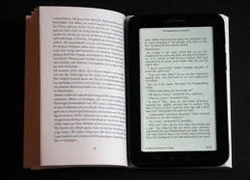 Bộ não chuộng sách giấy hơn?
Bộ não chuộng sách giấy hơn?










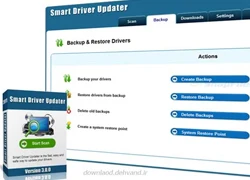 Smart Driver Updater - Cập nhật và sao lưu Driver máy tính
Smart Driver Updater - Cập nhật và sao lưu Driver máy tính Khả năng thương mại cho công nghệ nhận dạng tiếng nói
Khả năng thương mại cho công nghệ nhận dạng tiếng nói Thiết bị điện thông minh tiết kiệm điện nhưng... khó sửa
Thiết bị điện thông minh tiết kiệm điện nhưng... khó sửa Facebook biết được status người dùng chưa chia sẻ
Facebook biết được status người dùng chưa chia sẻ Apple đăng ký bản quyền mẫu kính thực tế ảo
Apple đăng ký bản quyền mẫu kính thực tế ảo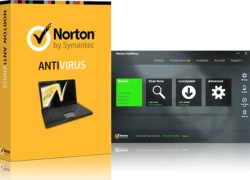 Trải nghiệm Norton AntiVirus 2014
Trải nghiệm Norton AntiVirus 2014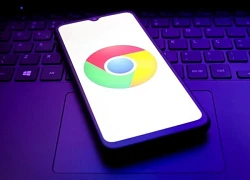 Cần gỡ bỏ ngay những tiện ích đáng ngờ trên Chrome
Cần gỡ bỏ ngay những tiện ích đáng ngờ trên Chrome Vì sao iPhone sản xuất tại Mỹ mãi 'chỉ là giấc mơ'?
Vì sao iPhone sản xuất tại Mỹ mãi 'chỉ là giấc mơ'?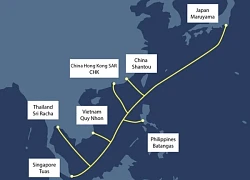 Tin vui cho người dùng Internet tại Việt Nam
Tin vui cho người dùng Internet tại Việt Nam Tập đoàn công nghệ CMC bị tấn công ransomware
Tập đoàn công nghệ CMC bị tấn công ransomware Điều gì đang kìm hãm sự phát triển của Windows 11?
Điều gì đang kìm hãm sự phát triển của Windows 11?
 Google đặt dấu chấm hết cho điện thoại Android 16 GB
Google đặt dấu chấm hết cho điện thoại Android 16 GB
 Lần đầu tiên Xuân Hinh diễn Bắc Bling cùng Hoà Minzy, Thủ tướng Phạm Minh Chính nói 1 câu khiến dân Bắc Ninh phổng mũi tự hào!
Lần đầu tiên Xuân Hinh diễn Bắc Bling cùng Hoà Minzy, Thủ tướng Phạm Minh Chính nói 1 câu khiến dân Bắc Ninh phổng mũi tự hào! Sốc: Nam diễn viên điển trai 2K qua đời, thi thể được tìm thấy sau 4 tháng mất tích
Sốc: Nam diễn viên điển trai 2K qua đời, thi thể được tìm thấy sau 4 tháng mất tích Chu Thanh Huyền xách túi Chanel, đeo đồng hồ 700 triệu, "comeback" mạnh mẽ ra dáng nữ tổng tài sau loạt lùm xùm
Chu Thanh Huyền xách túi Chanel, đeo đồng hồ 700 triệu, "comeback" mạnh mẽ ra dáng nữ tổng tài sau loạt lùm xùm Quý tử Tạ Đình Phong năm nào cũng nhận quà xa xỉ nhưng không thấy mặt bố vì điều kiện thừa kế kỳ lạ?
Quý tử Tạ Đình Phong năm nào cũng nhận quà xa xỉ nhưng không thấy mặt bố vì điều kiện thừa kế kỳ lạ? Bé gái nghi mắc bệnh sởi, bị mẹ bỏ rơi kèm lời nhắn "nhờ bác sĩ tìm người nuôi"
Bé gái nghi mắc bệnh sởi, bị mẹ bỏ rơi kèm lời nhắn "nhờ bác sĩ tìm người nuôi" Vụ đấu tố 500 bộ đồ ở Chị Đẹp: Lan Ngọc, Tóc Tiên và NSX phản ứng ra sao?
Vụ đấu tố 500 bộ đồ ở Chị Đẹp: Lan Ngọc, Tóc Tiên và NSX phản ứng ra sao? Bộ trưởng Mỹ cảnh báo không cho trường Harvard tuyển sinh viên quốc tế
Bộ trưởng Mỹ cảnh báo không cho trường Harvard tuyển sinh viên quốc tế Chú rể ở Hưng Yên bật khóc trong đám cưới, phía sau là chuyện thắt lòng
Chú rể ở Hưng Yên bật khóc trong đám cưới, phía sau là chuyện thắt lòng Nữ y tá Nhật Bản để lại thư xúc động sau khi ra mắt nhà bạn trai ở Thái Bình
Nữ y tá Nhật Bản để lại thư xúc động sau khi ra mắt nhà bạn trai ở Thái Bình Ánh Viên thời ăn 1kg thịt, 50 con tôm một bữa vóc dáng cuồn cuộn giờ hoá mỹ nữ vạn người mê, màn lột xác ngỡ ngàng
Ánh Viên thời ăn 1kg thịt, 50 con tôm một bữa vóc dáng cuồn cuộn giờ hoá mỹ nữ vạn người mê, màn lột xác ngỡ ngàng Danh sách tên hàng vạn hộp thuốc giả được bán khắp thị trường
Danh sách tên hàng vạn hộp thuốc giả được bán khắp thị trường Vụ ồn ào đấu tố Chị đẹp: Lộ chuyện 1 sao nữ sai trang phục khiến ekip ngừng ghi hình, người trong cuộc nói gì?
Vụ ồn ào đấu tố Chị đẹp: Lộ chuyện 1 sao nữ sai trang phục khiến ekip ngừng ghi hình, người trong cuộc nói gì? 2 nghệ sĩ có biệt thự dát vàng ở TP.HCM: Người đã bán lấy 160 tỷ, người hết tiền bị cắt điện
2 nghệ sĩ có biệt thự dát vàng ở TP.HCM: Người đã bán lấy 160 tỷ, người hết tiền bị cắt điện MC Quyền Linh lập vi bằng, thông báo rõ ràng về hình ảnh quảng cáo 2 nhãn hiệu sữa
MC Quyền Linh lập vi bằng, thông báo rõ ràng về hình ảnh quảng cáo 2 nhãn hiệu sữa